
Tekken 8 oynamak isteyenler en iyi oyun deneyimini elde edebilmek adına Tekken 8 PC optimizasyon rehberiyle oyun ayarlarını düzenleyebilir.
Unreal Engine 5 ile geliştirilen Tekken 8, gelişmiş grafik detaylarına sahip. yüksek donanımlar gerektiren bu oyun için özel optimizasyon ayarları yaparak en iyi deneyimi elde edebilirsiniz. Dövüş oyunu konusunda 2024 itibariyle en iyilerden birisi olan oyun, çevrimiçi ve çevrimdışı olarak farklı seçenekler sunuyor. Eğer donanımlarınızdan en iyi verimi almak ve 60 FPS ile akıcı bir deneyim yaşamak istiyorsanız ayarlamaları Tekken 8 rehberimizdeki gibi yapabilirsiniz. Zira çoğu oyuncu, kafa karışıklığı yaratabilen oyun ayarları ve ek kodlarda sorun yaşayabiliyor.
PC’de Tekken 8’de Mükemmel Grafiklerde 60 FPS Nasıl Elde Edilir?
Tekken 8 ayarlarını yapmadan öne FPS değerlerinizi öğrenmeniz önerilir. Bunun için menü üzerinden FPS göster seçeneğini seçmeniz gerekir. Ardından çevrimdışı olarak oynayacağınız bir test oyunu ile durumu kolayca görebilirsiniz. 60 FPS altına düşüyorsanız rehber dahilinde özel düzenlemeler yapabilirsiniz. Çevrimdışı oyunda dahi 60 FPS altına düşenler, online oyunlarda çok daha zorlanacaktır.
NVIDIA RTX 2070/ 1090p çözünürlük, 60 FPS için AMD RADEON RX 5700 XT yeterli geleceği gibi yükseltme seçeneği yoksa tek seçenek oyun ayarlarında küçük ayarlamalar yapmak. Daha iyi performans için Tekken 8’de Anti-Aliasing Quality. Ultra ve Yüksek arasında çok küçük farklılıklar var. Bu nedenle Ultra saniyede 60 kare sağlam bir kare elde etmenizi engelliyorsa performansı artırmak için yüksek ya da bir alt seçenek ortayı tercih edebilirsiniz.
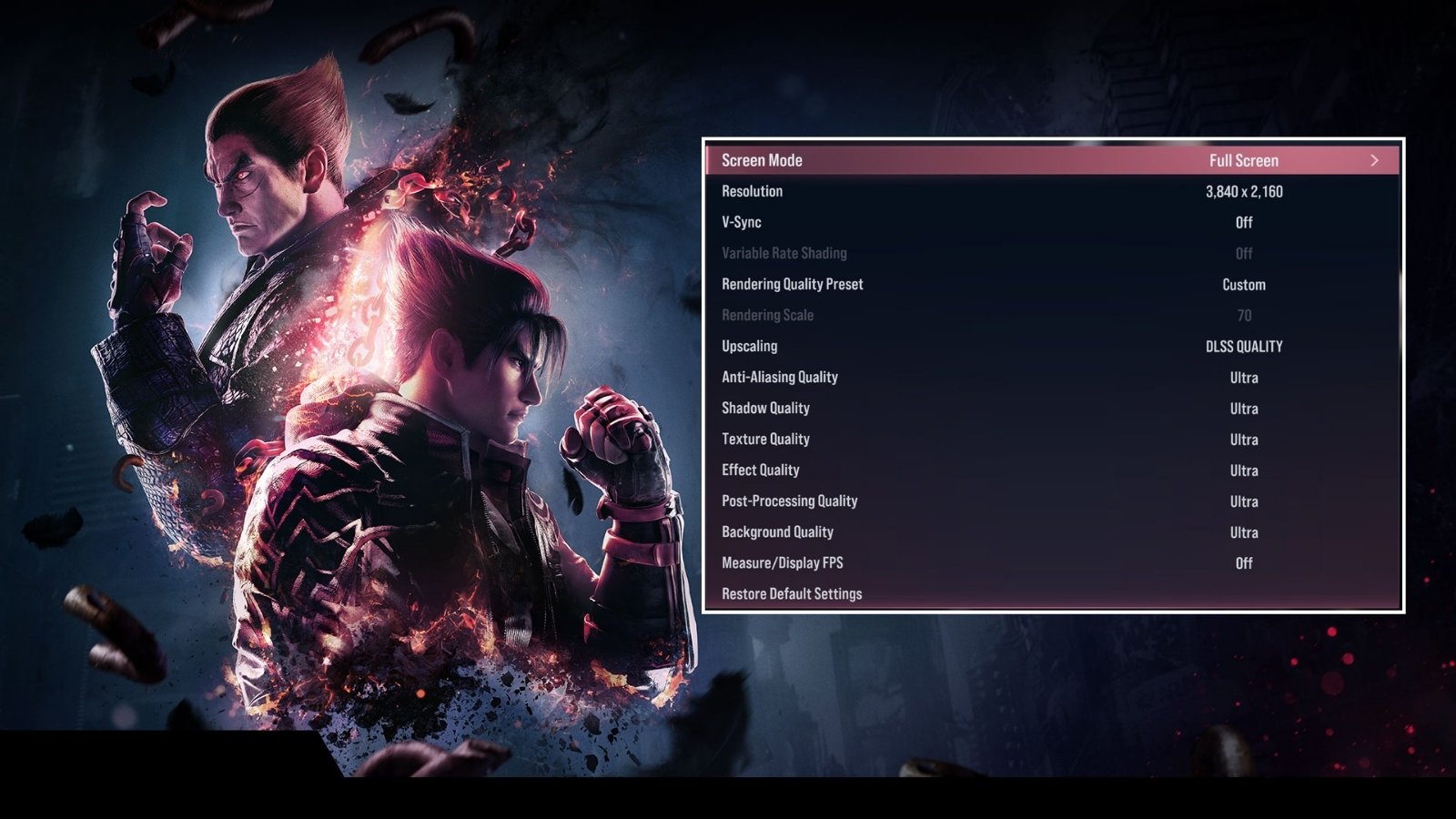
Gölge kalitesi de sistemleri yoracak bir ayrıntıdır. İyi performans elde etmek için ince ayarlarda orta seçeneğini seçebilirsiniz. Çünkü Tekken 8’in hızlı maçlarında bu detaylar çoğu zaman fark edilmeyecektir. Doku Kalitesi de benzer şekildedir. Ultra kaliteli dokular oyun yazılımında çok fazla VRAM gerektirmiyor. Bu nedenle 8 GB veya daha yüksek VRAM’iniz varsa en yüksek ayarda oyunu oynayabilirsiniz. Ancak kaynakları bu tip detaylara vermek istemediğiniz durumlarda bu ayarları orta ya da bir alt seçenekte bırakabilirsiniz. Ayrıca ayarlar sonrasında yapacağınız testlerde farkı da net olarak görebilirsiniz.
Su yüzeyleri, kar parçacıkları, düşen yaprakların miktarı gibi doğal olaylarda oyunun genel kalite ve performansını etkiler. Bu ayarlar da eğer önerilen sistemlere sahip değilseniz maksimum ortada kalmalıdır. İşlem sonrası kalite seçeneğinde ise sapmalar, yansımaları ve alan derinliği gibi efektler için ayarlar yapabilirsiniz. Bu ayarlar hem performansı hem de görsel kaliteyi etkilemektedir. Bu konuda donanım ve tercihlerinize göre ayar yapabilirsiniz. Düşük donanımlarda maksimum seviye orta olmalıdır. eğer sisteminiz iyiyse yüksek seviyede oyunu oynayabilirsiniz.
Tekken 8 Motor.İni Değişikliği Nasıl Yapılır?
Daha iyi performans ve mükemmel görseller elde etmek istediğinizde oyun ayarları dışında sistem dosyalarında değişiklik yapmanız gerekecektir. Zira burada daha fazla detay yer aldığı için daha ince ayarlamalar da yapılabilir. Tekken 8’deki bu ayarlar motor.ini dosyasında tutulur.
% localappdata% \ TEKKEN 8 \ Saved \ Config \ Windows
Adımlarını takip ederek bulabileceğiniz motor.ini dosyasında dünya genelinde kabul gören ayarları direk kopyala yapıştır ile ekleyebilirsiniz. Bu ayarlar ise şöyledir;
[SystemSettings]
r.SceneColorFringeKalite = 0
r.MaxAnisotropi = 16
r.DepthOfFieldQuality= 0
r.AmbientOcclusionLevels = 4
r.SSR.Kalite = 4
r.Tonemapper.Sharpen = 1
r.Shadow.MaxResolution = 8192
r.Shadow.RadiusThreshold = 0.01
r.Shadow.SpotLightTransitionScale = 512
r.Shadow.CSM.MaxCascades = 16
r.Shadow.MaxCSMResolution = 8192
FX.MaxCPUParticlesPerEmitter = 10
FX.MaxGPUParticlesSpawnedPerFrame = 5
fx.MaxNiagaraCPUParticlesPerEmitter = 10
fx.MaxNiagaraGPUParticlesSpawnPerFrame = 5
Yukarıda yer alan kodları kopyalayıp aynı dosya içerisine yapıştırarak kullanabilirsiniz. Ayaları yaparken oyundan çıkmanız ve ardından ayarları ilk çevrimdışı maçta test etmeniz gerekir.




























